关闭应用内购买是确保您 ,尤其是您的孩子最终不会从已安装的应用或游戏中购买昂贵物品的好方法。 当您禁用该选项时,每次您尝试从设备上的应用程序或游戏中购买商品时,您的手机都会要求您确认。
如何防止在Android上意外购买应用程序
在 Android 上,每次有人尝试在你的手机上购买应用内商品时,你都可以让 Google Play 商店请求授权。
1. 首先,在你的手机上启动Google Play Store应用。
2. 在商店的右上角,点击你的个人资料图标。
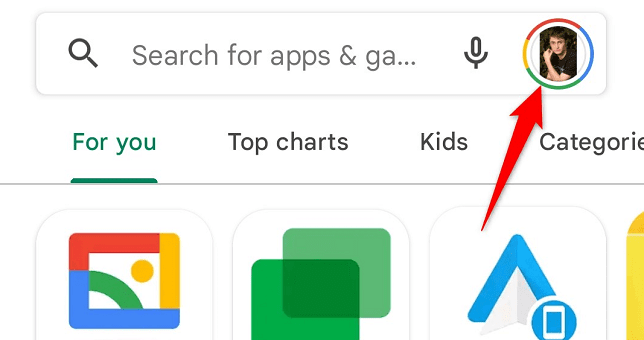
3. 在个人资料菜单中,点击 "设置"。
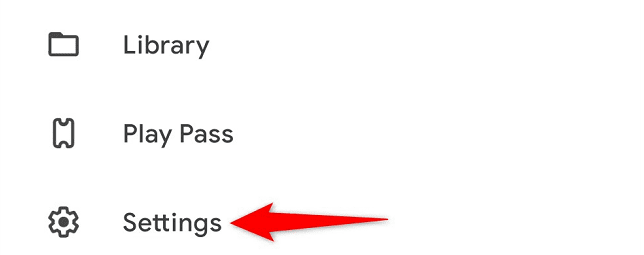
4. 在 "设置 "页面,选择 "认证"。
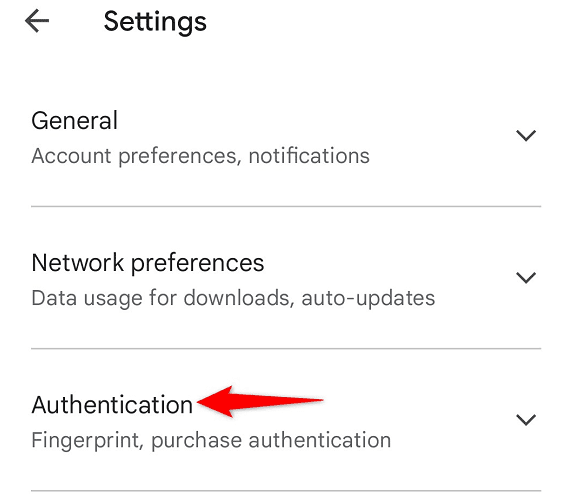
5. 在展开的“认证”菜单中,点击“购买时需要认证”

6. 在打开的“购买认证”框中,启用“通过Google Play在此设备上进行所有购买”选项。这样,当你购买应用内商品时,手机会要求你进行身份验证。
如果你认为你会在短时间内进行几次应用内购买,你可以启用“每30分钟”选项,这样每次购买都不会提示你进行身份验证。
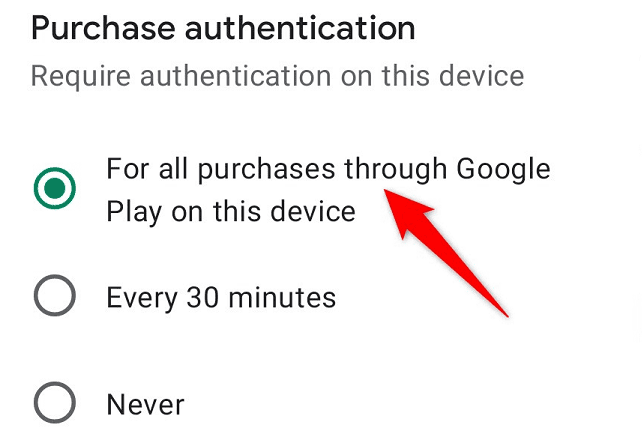
7. 如果有要求,请输入你的谷歌账户密码以继续。
从现在开始,你必须先确认每个应用内购买,然后才能使用手机上的应用或游戏进行购买。
如何禁止在iPhone或iPad上进行应用内购买
在iPhone或iPad上,你可以使用 "Screen Time "中的一个选项来限制你的应用内购买。
1. 首先,在你的iPhone上启动设置。在 "设置 "中,向下滚动一点,然后点击 "Screen Time"。
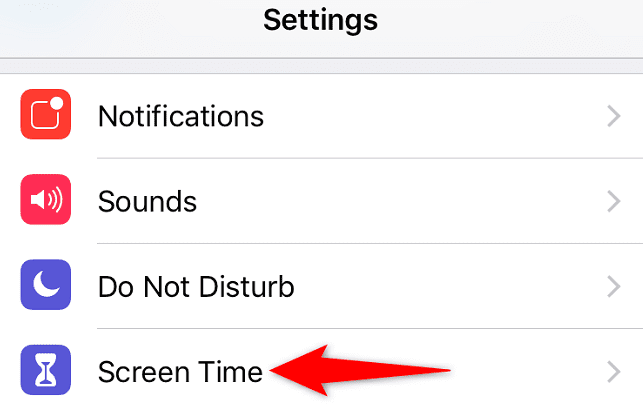
2. 确保你已经配置了 "Screen Time "功能。然后,在 "Screen Time"页面,点击 "内容和隐私限制 "选项。
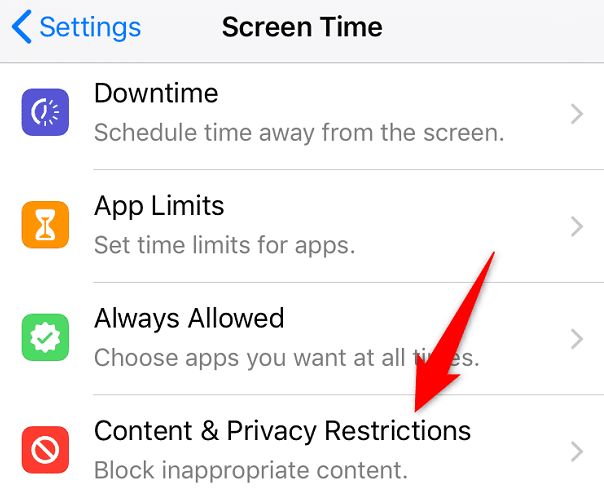
3. 选择 "iTunes和App Store购买 "选项。
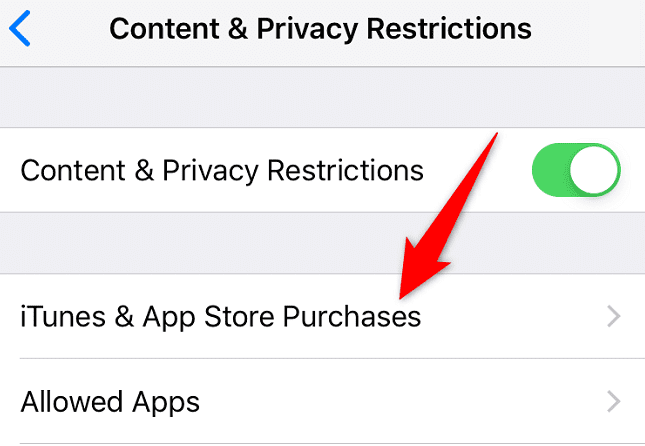
4. 选择 "应用内购买"。
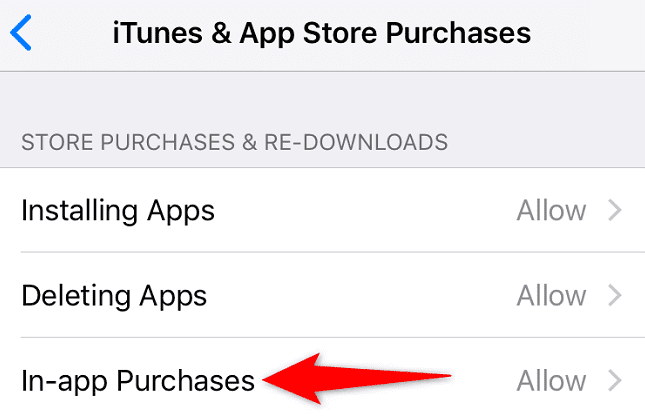
5. 通过选择 "不允许 "来关闭你手机的应用内购买。
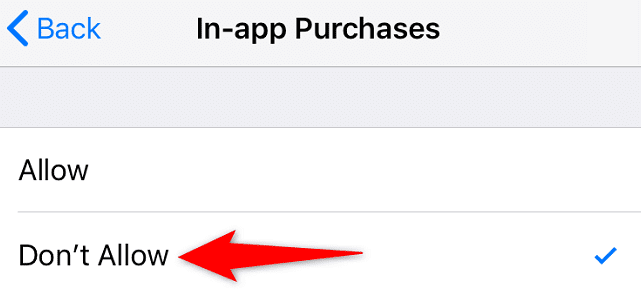
6. 然后你就一切就绪了,请确保不要把你的 "Screen Time "密码交给别人,否则他们可能会用它来解除应用内购买限制。
以上就是关闭Android或iPhone上的应用内购买服务的方法,希望应用程序在给你带来方便和快乐的同时,你不用再付出昂贵的代价。
还没有评论,来说两句吧...